지도 구역별로 편집하기

지도를 구역별로 색상을 다르게 편집하는 경우가 있습니다.
이럴때 구역별로 분리가 되어 있어야만 가능합니다.
나라별, 대륙별, 구역별로 분리해서 사용할 수 있는 지도를 다운 받고
편집하는 법을 알아보겠습니다.
파일 형식은 SVG 입니다.
사이트 바로가기
위키미디어 Wikimedia Commons 사이트입니다.
위키미디어에서 검색하여 파일을 다운 받을 수 있습니다.
검색은 영어로 하는 것을 추천드립니다.
▼ Wikimedia Commons ▼
https://commons.wikimedia.org/

위키미디어 접속 첫 화면입니다.
오른쪽 상단의 검색창에서 지도를 검색해 보겠습니다.

영어로 검색하면 많은 결과를 얻을수 있습니다.
Korea map 이라고 검색했습니다.

지도들이 검색됐습니다.
※ file type에서 파일 형식별로도 검색이 가능합니다.

검색된 지도 중 한가지를 선택하면 오른쪽 창에 상세보기가 됩니다.
검색된 지도의 확장자는 SVG입니다.
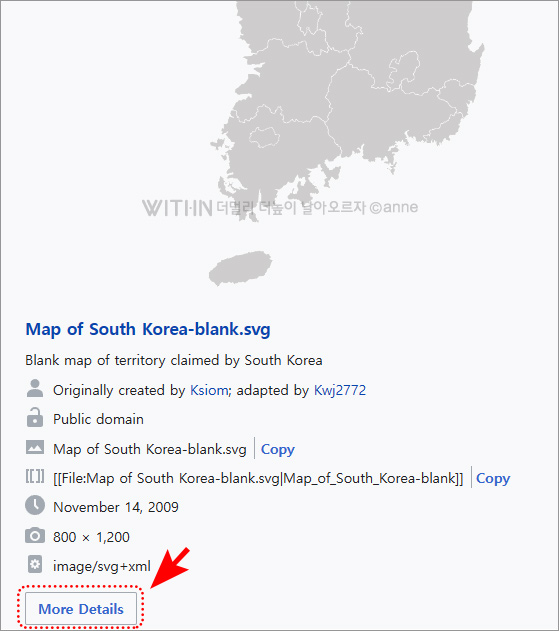
More Details 를 클릭해보겠습니다.
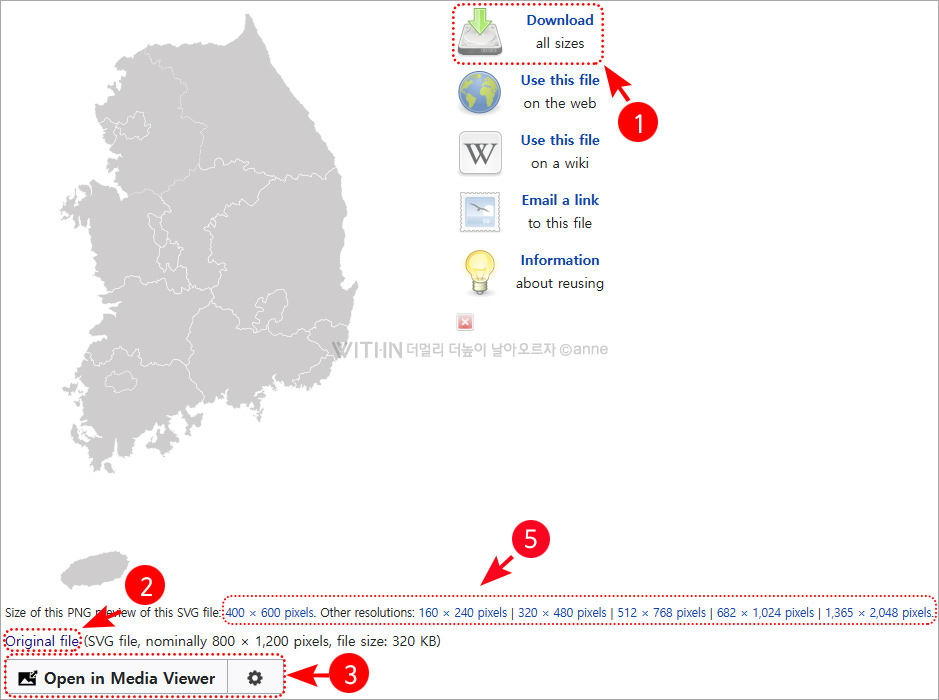
다운로드 하는 방법은 여러가지입니다.
1. download (all size) : 클릭하면 지도를 사이즈 별로 선택해서 다운로드 할 수 있습니다.
2. Original File : 원본 사이즈의 SVG 지도를 다운로드합니다.
3. open in media viewer : full Screen 보기, 다운로드, 지도파일 공유 기능
5. png 형식의 이미지를 사이즈별로 다운로드

download 를 클릭 후 새 창이 열리면
① 여러 사이즈 별로 다운로드 할 수 있는 버튼이 있습니다.
작은 사이즈는 파일 형식이 png입니다.
② Full resolution : svg 원본 이미지를 다운로드합니다.
파일을 편집하려면 SVG 형식의 파일을 다운로드해야 합니다.
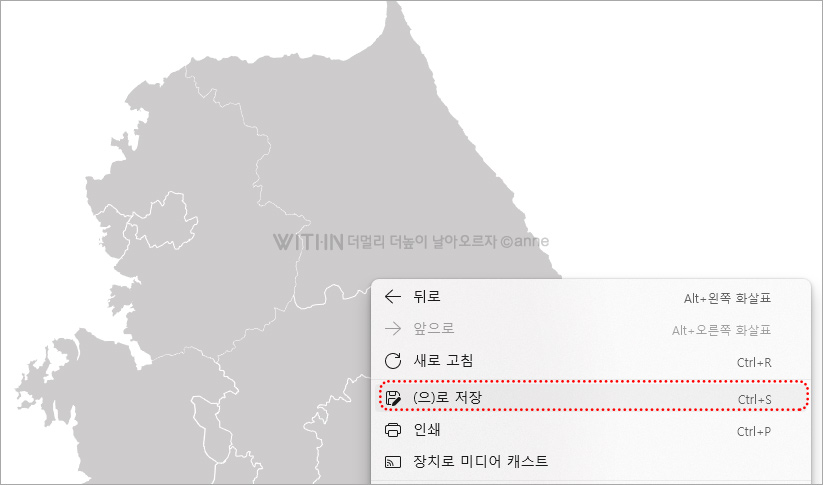
Original File 을 열고 마우스 우측 버튼을 눌러 다른 이름으로 저장합니다.
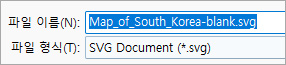
파일 형식은 SVG로 다운로드합니다.
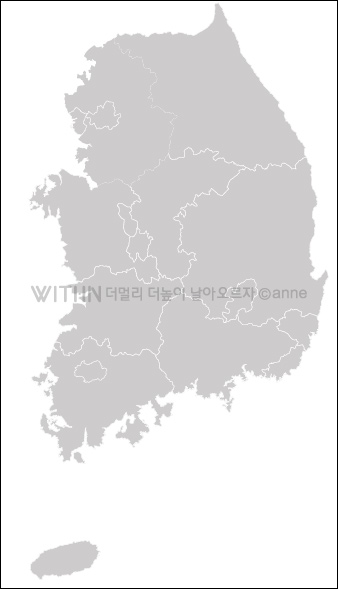
다운로드한 SVG 지도 파일입니다.
일러스트레이트로 파일 불러오기
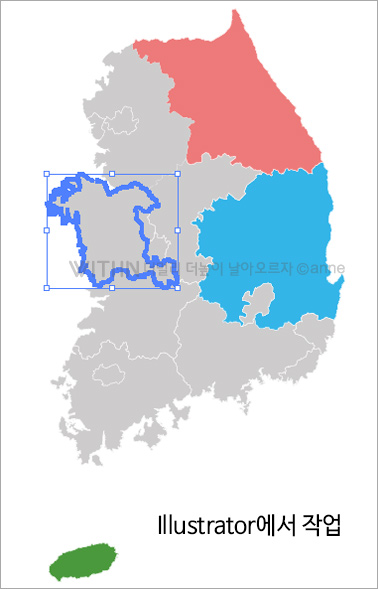
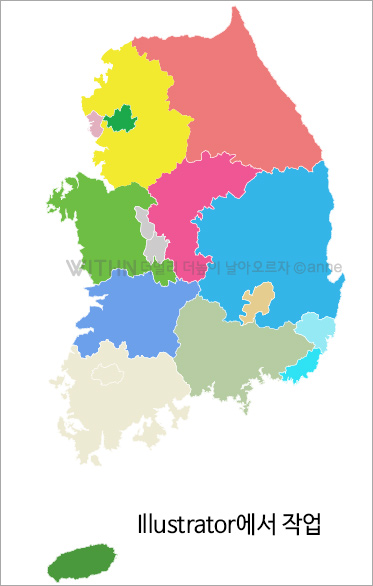
일러스트레이터로 불러온 지도파일입니다.
왼쪽을 보면 지도가 구역별로 분리되어 있습니다.
레이어 별로 선택하여 편집할 수 있습니다.
구역별로 색상 편집을 했습니다.
파워포인트에서 편집작업
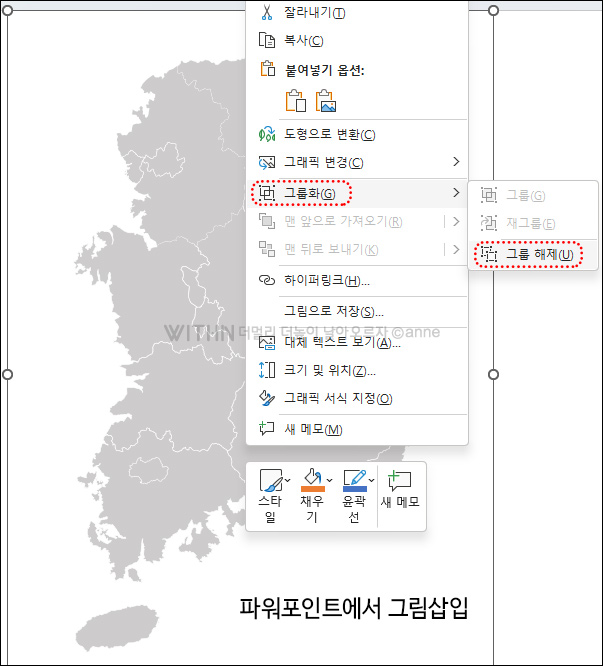
파워포인트를 실행하여 슬라이드에 그림 삽입을 합니다.
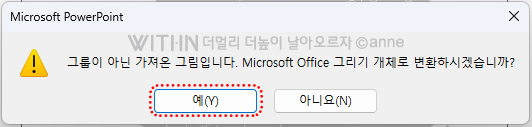
위와 같은 창이 뜨면 예를 선택합니다.
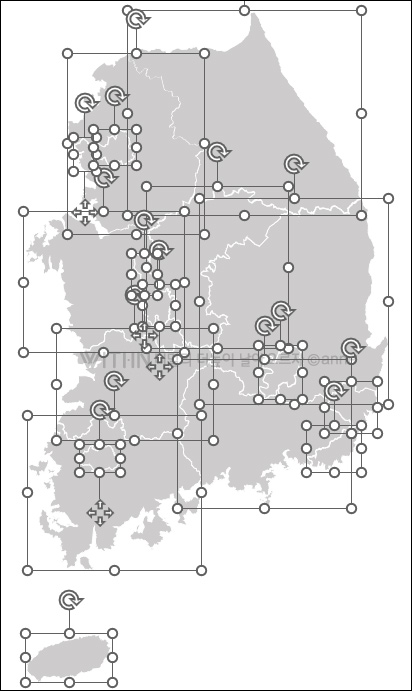
그림이 구역별로 분리된 것을 볼 수 있습니다.
그림이 쉐이프 형식으로 변환되어 편집 작업이 가능합니다.
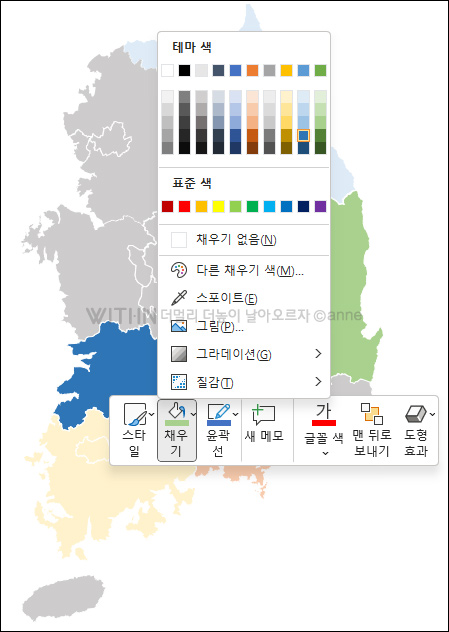
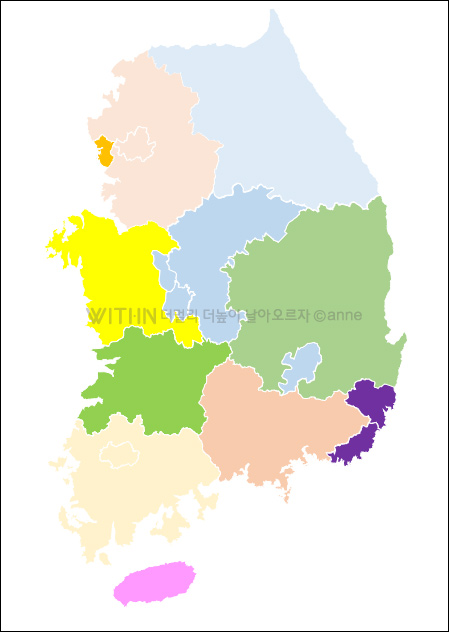
선택하여 원하는 작업을 하면 됩니다.
구역별로 색상을 변경해 봤습니다.
지금까지 SVG 형식의 지도 파일 다운로드 하는 법과
지도 편집하는 법을 알아봤습니다.
모든 글과 사진의 무단 복제 및 2차 가공을 금지합니다.
Copyright ⓒ 2009 anne. All rights reserved.
'컴퓨터 > computer' 카테고리의 다른 글
| 네이버 블로그 동영상 프로그램 설치없이 쉽게 다운로드하기 (0) | 2023.07.06 |
|---|---|
| 윈도우 탐색창에 드라이브 중복 표시 , 하드웨어 안전하게 제거 및 꺼내기에 HDD, SSD가 뜰 경우 해결 방법 (0) | 2023.04.30 |
| 크롬 Chrome , 엣지 Edge 북마크 내보내기 방법 , 즐겨찾기 백업 하는법 (0) | 2023.03.11 |
| 로지텍 USB 수신기, 리시버 분실시 방법, 다른 리시버에 무선 마우스, 무선키보드 페어링 하는법 (0) | 2023.02.06 |
| ipTIME 공유기 비밀번호 설정, 관리자 설정, 비밀번호 초기화, iptime초기화 (0) | 2022.12.10 |





댓글